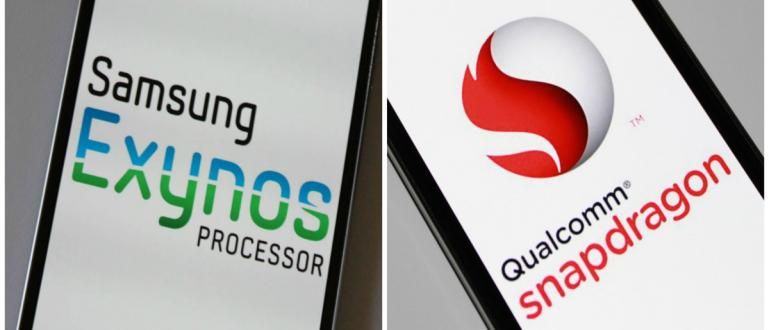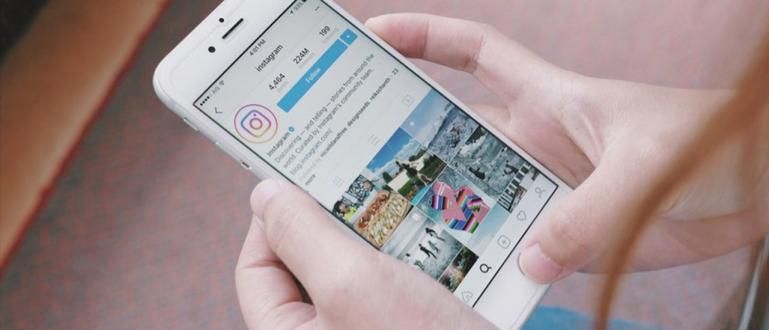پی سی گیمز کھیلنے کے لیے PS4 اسٹک کا استعمال کیا جا سکتا ہے۔ یقین مت کرو؟ اس لیے درج ذیل جاکا مضمون کو پڑھنا بہتر ہے۔ صرف JalanTikus پر سنیں!
کیا آپ پی سی یا لیپ ٹاپ پر گیمز کھیلنا پسند کرتے ہیں؟ اگر آپ اسے پسند کرتے ہیں، تو آپ عام طور پر اس کے ساتھ کھیلتے ہیں۔ کنٹرولر یہ کیا ہے؟ کی بورڈ یا گیم پیڈ? جاکا خود بھی گیمز کھیلنا پسند کرتے ہیں۔ پی سی یا لیپ ٹاپ. عام طور پر جاکا کے تمام کام ختم ہونے کے بعد، جاکا دفتر میں جاکا کے دوستوں کے ساتھ آرام کرنے کے لیے تھوڑی دیر کے لیے ایک گیم کھیلتا ہے۔
ٹھیک ہے، کیونکہ عام طور پر جاکا دفتر میں دوستوں کے ساتھ ہوتا ہے۔ گیند کا کھیل کھیلوکی بورڈ استعمال کرنا مشکل ہے، اسی لیے جاکا عام طور پر اسے استعمال کرتا ہے۔ گیم پیڈ. گیم پیڈ جو جاکا خود استعمال کرتا ہے۔ PS4 اسٹک.
LOL یہ کر سکتے ہیں؟ آپ کر سکتے ہیں، اس لیے آپ درج ذیل جاکا مضمون کو بہتر طور پر پڑھیں پی سی گیمز کھیلنے کے لیے PS4 اسٹک کا استعمال کیسے کریں۔.
- کمال ہے! PS4 پر لینکس کو انسٹال کرنے کا طریقہ یہاں ہے!
- کمپیوٹر پر پلے اسٹیشن گیمز کھیلنے کا طریقہ یہاں ہے۔
- مزہ! سونی نے باضابطہ طور پر پلے اسٹیشن 4 پرو اور PS4 سلم کا اعلان کیا۔
PS4 اسٹک کا استعمال کرتے ہوئے PC گیمز کھیلنے کا یہ ایک آسان طریقہ ہے۔
پی سی پر گیمز کھیلنا واقعی مزہ آتا ہے، خاص کر گیمز جیسے Tomb Raider یا Assassin's Creed یا ریذیڈنٹ ایول بھی۔ لیکن آپ میں سے جو لوگ کنسولز کے ساتھ گیمز کھیلنے کے عادی ہیں، ان کے لیے کی بورڈ کا استعمال کرتے ہوئے یہ گیمز کھیلنا یقیناً مشکل ہوگا۔
حل دراصل آسان ہے، آپ PC گیمز کھیلنے کے لیے **ایک XBox کنٹرولر** استعمال کر سکتے ہیں۔ آپ اسے آسانی سے جوڑ دیتے ہیں، پھر خود بخود آپ اسے استعمال کر سکتے ہیں۔ تمام ترتیبات خود بخود بھی ترتیب دیا جاتا ہے۔
تاہم، جیسا کہ ہم سب جانتے ہیں، XBox انڈونیشیا میں قدرے کم مقبول ہے، حالانکہ اس کی اپنی کمیونٹی موجود ہے۔ اوسط انڈونیشیا میں زیادہ مقبول PS (پلے اسٹیشن). ٹھیک ہے، اگر آپ کے پاس تازہ ترین PS سیریز ہے، یعنی PS4، آپ کیا آپ کنٹرولر استعمال کر سکتے ہیں؟ پی سی پر lol.
یقین مت کرو؟ صرف ذیل میں جاکا کے طریقہ کار پر ایک نظر ڈالیں!
PS4 اسٹک کا استعمال کرتے ہوئے PC گیمز کھیلنے کے اقدامات
- مرحلہ نمبر 1
شروع کرنے کے لیے سب سے پہلے آپ کو کرنا ہوگا۔ PS4 اسٹک کو پی سی سے جوڑیں۔ تم. آپ اسے بذریعہ جوڑ سکتے ہیں۔ 2 طریقے، پہننے کے لئے سب سے پہلے چارجنگ کیبل اور دوسرا پہنتا ہے۔ بلوٹوتھ وائرلیس.
پہلے طریقہ کے لیے، یقیناً، یہ بہت آسان ہے، آپ صرف چارجر کیبل کو PS4 سے PC پر لگائیں۔ دوسرے طریقہ کے لیے، آپ کو بٹن دبانا ہوگا۔ "PS" + "شیئر کریں" ساتھ ہی، اس وقت تک دبائے رکھیں جب تک کہ LED بار روشن نہ ہو اور بہت تیزی سے چمکے۔ تصویر دیکھنا واضح ہونا.

 نوٹ: یہ روشنی تیزی سے چمکتی ہے۔
نوٹ: یہ روشنی تیزی سے چمکتی ہے۔ اگر ایسا ہے تو، لائٹس چمکنے سے پہلے فوراً اپنے کمپیوٹر یا لیپ ٹاپ پر جائیں۔ کھلا "بلوٹوتھ ڈیوائس مینیجر"، پھر نام کا ایک آلہ شامل کریں۔ "وائرلیس کنٹرولر". مزید وضاحت کے لیے تصویر دیکھیں۔

اس کے ساتھ، آپ کے کمپیوٹر یا لیپ ٹاپ پہلے سے منسلک ہے PS4 اسٹک کے ساتھ۔
- مرحلہ 2
آپ کو ایک سافٹ ویئر ڈاؤن لوڈ اور انسٹال کرنا ہوگا جس کا نام ہے۔ "ان پٹ میپر". آپ ڈاؤن لوڈ کر سکتے ہیں۔ لنک JalanTikus کے ذریعے درج ذیل.
 ایپس یوٹیلیٹیز DSDCS ڈاؤن لوڈ
ایپس یوٹیلیٹیز DSDCS ڈاؤن لوڈ - مرحلہ 3
اگر آپ نے سافٹ ویئر ڈاؤن لوڈ اور انسٹال کیا ہے تو کہا جاتا ہے۔ "ان پٹ میپر"، ایپلیکیشن کھولیں، پھر اپنا PS4 چپکا دیں۔ پتہ چل جائے گا خود بخود. یہ سافٹ ویئر کی طرح لگتا ہے.

اوہ ہاں، ایک اور نشانی کے طور پر کہ آپ کی چھڑی آپ کے کمپیوٹر یا لیپ ٹاپ سے اس ان پٹ میپر سافٹ ویئر کے ذریعے جڑی ہوئی ہے، ایل ای ڈی بار کے درمیان رنگین ہو جائے گی۔ روشن سبز سے سرخ. جس کا مطلب ہے سبز رنگ کا مطلب ہے کہ آپ کی بیٹری پوری ہے، جبکہ سرخ کا مطلب ہے کہ آپ کی بیٹری خالی ہے۔ آپ کر سکتے ہیں۔ تصویر دیکھنا واضح ہونا.
 نوٹ: روشنی پیلی ہے کیونکہ بیٹری کی حیثیت 50٪ ہے
نوٹ: روشنی پیلی ہے کیونکہ بیٹری کی حیثیت 50٪ ہے - مرحلہ 4
اپنا گیم کھولیں، اور PS4 اسٹک کے ذریعے کھیلیں۔ کیونکہ خود بخود آپ کی موجودہ PS4 اسٹک کی تقلید کی گئی ہے۔ ایکس بکس اسٹک. اور اس کا مطلب ہے۔ ترتیب جو آپ استعمال کرتے ہیں وہ بھی XBox اسٹک لے آؤٹ ہے۔ اگر آپ الجھن میں ہیں، تو آپ دیکھ سکتے ہیں۔ ترتیب مساوات چارٹ اس کے نیچے.
| PS4 | ایکس بکس |
|---|---|
| ایکس | اے |
| ڈبہ | ایکس |
| مثلث | Y |
| گول | بی |
| R1 | ر ب |
| R2 | RT |
| L1 | ایل بی |
| L2 | ایل ٹی |
| باقی وہی ہے۔ | - |
یہ پی سی گیمز کھیلنے کے لیے PS4 اسٹک کا استعمال کرنے کے بارے میں جاکا کا صرف ایک مضمون ہے۔ امید ہے کہ آپ کے لیے مفید، گڈ لک!